WordPress 6.3 Beta llegó hace unos días y se espera su versión para el 8 de agosto de 2023. Esta será la segunda versión importante de 2023 y vendrá con nuevas características y mejoras significativas.
Hemos supervisado de cerca el desarrollo y probado nuevas características en nuestros sitios de prueba.
En este artículo, vamos a ver qué características vienen en WordPress 6.3 con detalles y capturas de pantalla.
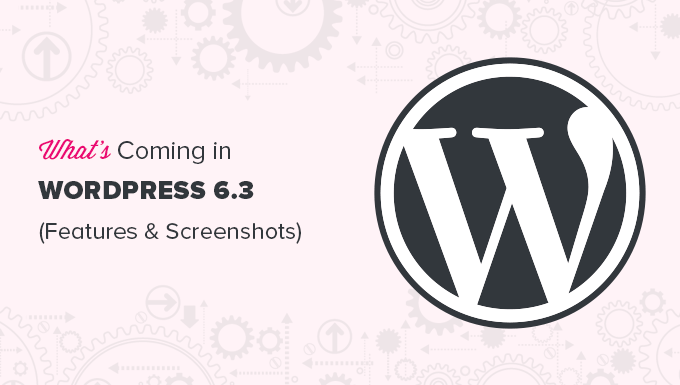
Nota: Puedes probar la versión beta en tu ordenador o en un entorno de pruebas utilizando el plugin WordPress Beta Tester. Tenga en cuenta que algunas de las características de la versión beta pueden no llegar a la versión final.
He aquí un rápido resumen de los cambios que llegarán a WordPress 6.3:
- Site Editor Enhancements in 6.3
- New Navigation in Site Editor
- Manage Patterns in Site Editor
- Quickly Edit Pages
- Preview Block Themes in Site Editor
- Style Revisions to Easily Undo Changes
- The New Command Tool in WordPress 6.3
- Block Editor Improvements
- Footnote and Details Blocks
- Improved Padding and Margin Controls
- Better Handling of Image Aspect Ratio
- Color and Layout Support for Cover Block
- Link Control Enhancements in 6.3
- Under the Hood Changes
Vídeo ficha
Si prefiere instrucciones escritas, siga leyendo.
Mejoras del editor de sitios en 6.3
El editor de sitios en WordPress salió de beta en 6.2. La próxima 6.3 mejorará el editor de sitios con varias características nuevas y mejoras para mejorar la experiencia del usuario.
Nueva navegación en el editor de sitios
WordPress 6.2 introdujo un nuevo navegador en el editor del sitio. Esto permitió a los usuarios elegir la plantilla o la parte de la plantilla que querían editar.
WordPress 6.3 traerá mejoras a este navegador, permitiendo a los usuarios seleccionar no sólo plantillas o partes de plantillas, sino también páginas, estilos, patrones y menús de navegación.
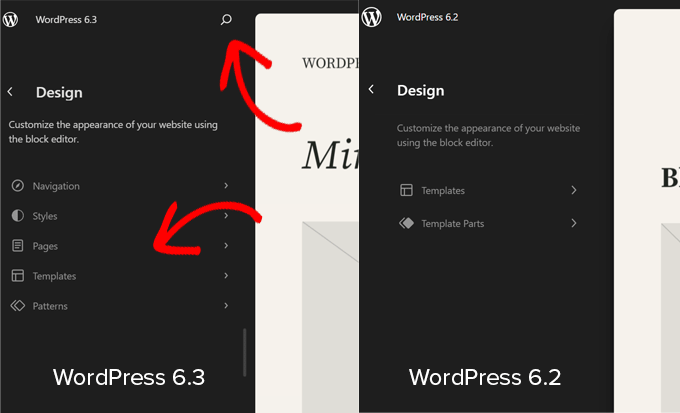
El icono de búsqueda abrirá la herramienta de comandos (más información al respecto más adelante), donde podrá buscar el área que desea editar.
También puede abrir rápidamente su sitio en una nueva pestaña al hacer clic en el botón “Ver sitio”. El botón solo aparece cuando lleva el ratón al título del sitio y a la zona de búsqueda.
Gestionar patrones en el Editor de Sitios
WordPress 6.3 también introducirá una nueva e intuitiva forma de gestionar patrones. Podrás ver todos tus patrones dentro del editor del sitio.

Al hacer clic en “Patrones” se mostrarán los patrones disponibles en su sitio en secciones categorizadas.
Incluirán patrones sincronizados y no sincronizados que podrás utilizar.
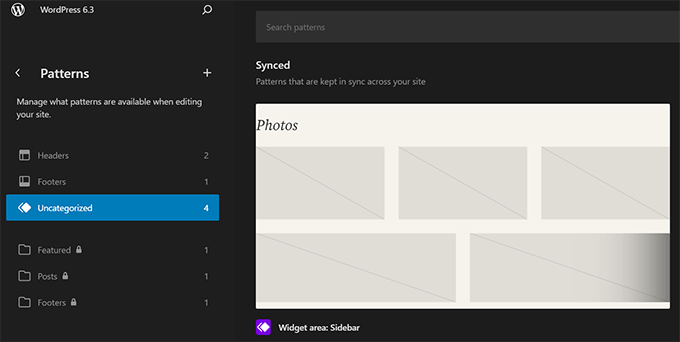
Los patrones no sincronizados son patrones independientes que pueden insertarse en cualquier momento. Después de añadirlos, puede hacer cambios, y esos cambios no afectarán al patrón original.
Los patrones sincronizados pueden utilizarse en todo su sitio web WordPress. Cambiarlos afectará al patrón original. Se comportan como bloques reutilizables, por lo que todos tus bloques reutilizables también aparecerán aquí y ahora se llamarán ‘Patrones sincronizados’.
En cualquier momento, puede hacer clic en el botón “+” del menú Patrones para crear un nuevo patrón.
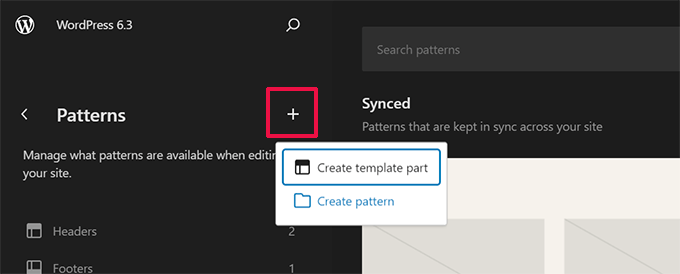
También puedes gestionar tus patrones personalizados al hacer clic en “Gestionar todos mis patrones” en la barra lateral.
Esto le permitirá editar y gestionar sus patrones personalizados y bloques reutilizables.
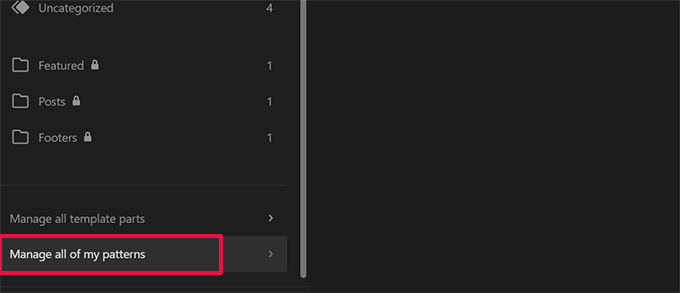
Editar páginas rápidamente
El editor del sitio le permitirá ahora seleccionar fácilmente “Páginas” en el menú de navegación del editor.

Al hacer clic en esta opción, también se mostrarán las páginas que haya editado más recientemente, lo que le permitirá reanudar rápidamente la edición de una página en la que haya estado trabajando.
También puede hacer clic en el botón “+” del menú de navegación para crear rápidamente una nueva página y editarla inmediatamente en el editor del sitio.

Vista previa de los temas de los bloques en el Editor de Sitios
Al instalar temas clásicos, ya puedes obtener una vista previa sin activarlos en tu sitio. Esto le permite obtener una vista previa de un tema de WordPress sin cambiar su sitio en vivo.
WordPress 6.3 también permitirá a los usuarios obtener una vista previa de los temas en bloque dentro del editor. Esto ayudará a los usuarios a probar un tema antes de activarlo en sus sitios.
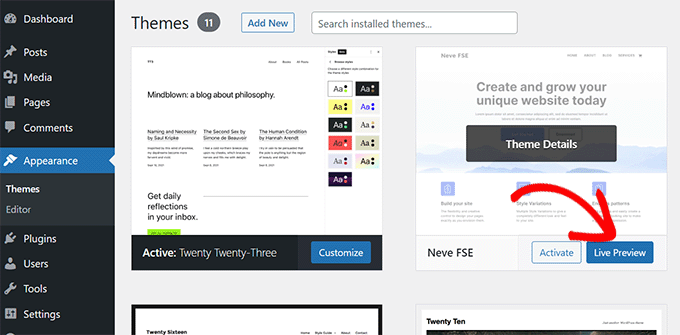
Nota: Se trata de una característica experimental que no funcionó bien durante las pruebas beta en nuestros sitios de prueba.
Revisiones de estilo para deshacer cambios fácilmente
WordPress facilita enormemente la tarea de deshacer cambios en entradas y páginas mediante una característica llamada Revisiones.
La misma característica estará ahora disponible para los estilos del editor del sitio. Le permitirá ver los cambios realizados en los estilos de su tema y deshacerlos si es necesario.
Sólo tiene que seleccionar el estilo o bloque que desea editar en el panel Estilos. Haz clic en el botón “Revisiones” y selecciona “Historial de revisiones”.
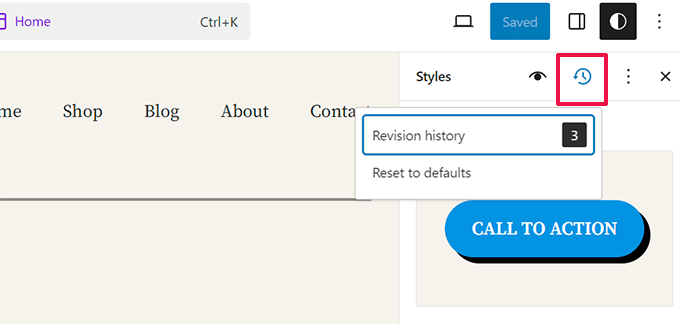
Esto le mostrará todos los cambios realizados en el estilo del elemento / artículo seleccionado.
A continuación, puede alternar entre las distintas versiones y hacer clic en el botón “Aplicar” para deshacer un cambio y volver a un estado anterior.

La nueva herramienta de comandos de WordPress 6.3
WordPress 6.3 también introducirá la nueva herramienta de comandos. Permitirá a los usuarios realizar acciones rápidamente utilizando el teclado.

Sólo tienes que pulsar las teclas CTRL + K o Comando + K de tu teclado. Esto hará que aparezca la herramienta de comandos, donde simplemente puede empezar a escribir para buscar.
A continuación, le mostrará las plantillas, partes de plantillas, patrones, bloques, entradas y páginas que coincidan, y mucho más. Al seleccionar un elemento / artículo de los resultados, se abrirá en el editor del sitio.
Mejoras en el editor de bloques
WordPress 6.3 también traerá varias características nuevas y mejoras en el editor de bloques.
Bloques de notas a pie de página y detalles
WordPress 6.3 enviará dos nuevos bloques llamados Pie de página y Detalles.
Bloque de notas
Antes, el editor de bloques no permitía añadir fácilmente notas a pie de página a una entrada. Los usuarios tenían que crear notas a pie de página o utilizar un plugin de terceros.
Con WordPress 6.3, los usuarios sólo tienen que seleccionar la opción “Nota al pie” mediante el menú de tres puntos de la barra de herramientas.

Detalles Bloque
¿Alguna vez has querido que los usuarios puedan hacer clic en un texto para obtener más información? El bloque Detalles te permite hacerlo.
Sólo tiene que añadir el bloque Detalles y proporcionar el texto que será visible para los usuarios.

A continuación, puede añadir el contenido que desea ocultar dentro del bloque oculto.
Este contenido puede ser texto, imágenes, medios, etc.

El bloque Detalles podría ser un práctico sustituto de los acordeones, que suelen utilizarse para añadir FAQ o información de forma compacta.
Mejora de los controles de relleno y margen
WordPress 6.3 también introducirá controles mejorados de relleno y márgenes.
Anteriormente, si desvinculabas los controles de relleno y margen, ocupaban mucho espacio en la columna derecha.
En WordPress 6.3, los controles de relleno y margen serán más compactos y fáciles de usar.

Mejor gestión de la relación de aspecto de las imágenes
WordPress 6.3 permitirá a los usuarios elegir la relación de aspecto de una imagen. Esto permitirá a los usuarios seleccionar fácilmente el tamaño de la imagen, manteniendo la relación de aspecto.
Esto garantiza que las imágenes se vean bien en todos los tamaños.

El color y la disposición son compatibles con / dar soporte al bloque de cubierta
El bloque Portada recibirá mejoras en WordPress 6.3.
Ahora los usuarios pueden elegir sus opciones de estructura / disposición / diseño / plantilla, similares a las del bloque Grupo.

El bloque Portada ahora es compatible con filtros duotono.
Los usuarios también encontrarán más opciones de diseño para el texto dentro del bloque Portada.

Mejoras en el control de enlaces en 6.3
El control de enlaces es la herramienta que utiliza el editor de bloques para añadir enlaces. WordPress 6.3 realizará algunos ajustes para mejorarla aún más.

Los usuarios pueden crear una nueva página directamente con el botón “Crear página” de la herramienta de control de enlaces.
El conmutador para abrir un enlace en una nueva pestaña tampoco está disponible cuando se añade un enlace. Sin embargo, puede editar un enlace y encontrar la opción escondida dentro de los ajustes “Avanzados”.

Cambios bajo el capó
También hay un montón de cambios en WordPress 6.3 destinados a los desarrolladores. Estas son algunas de las nuevas características que encontrarás en la actualización:
- Mejorado el cargador de emoji para reducir el tiempo de carga del script emoji.(#58472)
- Se ha añadido soporte para diferir y async a la API de WP Scripts.(#12009)
- Se ha añadido soporte de prioridad de obtención para imágenes.(#58235)
- Omitir la carga diferida para imágenes fuera del bucle en temas clásicos.(#58211)
- Intentar revertir actualizaciones fallidas de plugins y temas.(#51857)
- Fusionar get_posts() y get_pages().(#12821)
Esperamos que este artículo te haya ayudado a echar un vistazo a lo que está por llegar en WordPress 6.3.
Comenta a continuación qué características te parecen interesantes y qué te gustaría ver en una futura versión de WordPress.
If you liked this article, then please subscribe to our YouTube Channel for WordPress video tutorials. You can also find us on Twitter and Facebook.





Syed Balkhi says
Hey WPBeginner readers,
Did you know you can win exciting prizes by commenting on WPBeginner?
Every month, our top blog commenters will win HUGE rewards, including premium WordPress plugin licenses and cash prizes.
You can get more details about the contest from here.
Start sharing your thoughts below to stand a chance to win!
Leah says
I upgraded to WordPress 6.3, using Generate Press Version: 3.3.1, and I don’t see the new Site Editor… Does it only show up when using the official twenty twenty three theme? Thanks.
WPBeginner Support says
The new editor would only display on themes that support using the full site editor, not all themes have support for it and some have custom editing tools.
Administrador
Michal Fridrich says
This is bad. So much effort in Gutenberg stuff and not so much in core issues. Very bad.
WPBeginner Support says
It would depend on the core issue you are concerned about but we would recommend taking a look at our guide on feature suggestions for WordPress to help let other contributors know what you feel needs to be fixed:
https://www.wpbeginner.com/beginners-guide/how-to-make-new-feature-suggestions-for-wordpress-beginners-guide-to-using-trac/
Administrador
Marlene A Hibbard says
wow! there are lots of changes coming in 6.3 WordPress.Is this tool box easy to understand and implement? I hope so.
WPBeginner Support says
We hope our guides and articles can help make things easy for you!
Administrador
Tohidul islam Topu says
Which block theme do you recommend starting with? If you have already made or will make any relevant postings, it will be beneficial to us.
WPBeginner Support says
For some theme options with the full site editor, we would recommend taking a look at our list below!
https://www.wpbeginner.com/showcase/best-wordpress-full-site-editing-themes/
Administrador
Susan Sikes says
I’m glad to know I’m not going crazy! I’ve been fighting to have my links open in a new page this week. I finally figured it out after hours of frustration by trial and error, but it doesn’t always work. This has been maddening! Plus, the extra steps add extra time.
Is there a chance of that feature coming back like it was?
WPBeginner Support says
There is a chance but not a guarantee at the moment for the feature to be moved.
Administrador
Susan Sikes says
I am really struggling with this. I am not sure what I am doing wrong. I am adding the link, going back to the edit icon and clicking on Advanced, then checking the box for open link in a new tab. Some of the links are working that way, but the majority are not. I am spending too much time trying to get it correct, redoing the links multiple times until they work. Do you have any words of advice?
WPBeginner Support says
Ensure you clear any caching on your site as that is the most common reason changes don’t appear. You could also try disabling your plugins to see if you have a plugin that may be causing a conflict.